Aplicable a MS SQL Server 2017, 2016, 2014, 2012, 2008 y versiones anteriores
P 1. ¿Cómo puedo restaurar bases de datos SQL Server eliminadas?
Q 2. ¿Puedo recuperar la base de datos perdida en SQL Server sin necesidad de realizar una copia de seguridad?
Estas son dos preguntas principales que hacen la mayoría de los administradores de MS SQL Server. Es un tremendo desastre no tener una copia de seguridad de la base de datos cuando el administrador de SQL borra o pierde la base de datos de SQL Server y no puede acceder a SQL. Aquí, el software de EaseUS ha recopilado dos métodos eficaces para ayudarle a restaurar bases de datos SQL perdidas o eliminadas sin necesidad de realizar copias de seguridad mediante el uso de software de recuperación de SQL o de forma manual.
Método 1. Recuperar bases de datos SQL Server eliminadas con software de recuperación de SQL Server
Con la ayuda de software profesional de recuperar archivos y recuperación de SQL, el proceso de restauración de la base de datos perdida de SQL Server o incluso la resolución de errores de corrupción de la base de datos SQL será fácil y seguro.
Primero. Escanear y restaurar archivos borrados SQL Server
Todo lo que necesita es buscar, probar y encontrar software de recuperar archivos para obtener ayuda. El asistente de recuperación de datos de EaseUS es compatible con el análisis completo del disco duro de SQL Server en un equipo local y restaura el archivo de base de datos eliminado: archivos MDF o NDF en 3 pasos:
Paso 1. Selecciona una ubicación para comenzar a buscar datos.
Paso 2. Escanea la partición donde guardó el archivo de base de datos de SQL Server.
Paso 3. Previsualiza y recupera el archivo de base de datos eliminado.
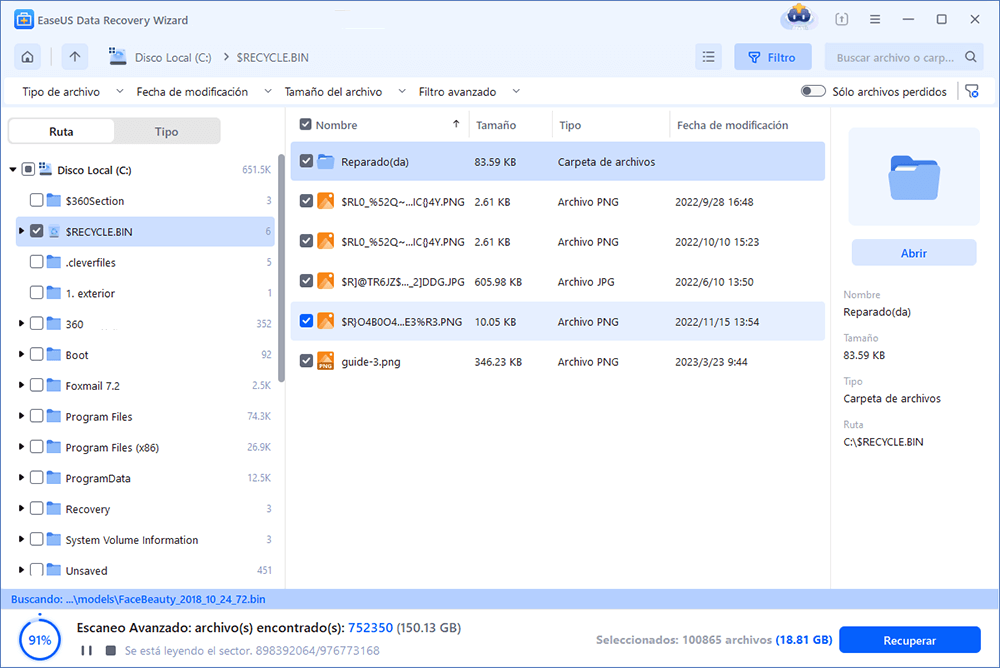
Al siguiente, restaurar archivos de base de datos a SQL Server
Después de restaurar los archivos de base de datos MDF o NDF SQL, puede importarlos de nuevo a su base de datos para ver si puede ejecutar el servidor o no.
Si no, no se preocupe. El archivo de base de datos encontrado puede haberse dañado. No se preocupe incluso cuando el archivo de base de datos MDF o NDF está dañado.
Software profesional de recuperación de la base de datos SQL Server - EaseUS MS SQL Recovery es capaz de ayudarle a restaurar registros eliminados, incluyendo tablas, consultas, procedimientos y reparar archivos de bases de datos MDF o NDF dañados con el contenido eliminado en sólo unos pocos pasos sencillos.
- Reparación de la base de datos de SQL Server: primary (.mdf) y secondary (.ndf)
- Reparación de archivos de registro de la base de datos que pueden dar lugar a errores de la base de datos
- Reparar los objetos corruptos de la base de datos del servidor SQL - tablas, triggers, índices, claves, reglas y procedimientos almacenados.
- Recuperar registros de bases de datos SQL eliminados
- Guardar la base de datos reparada en múltiples formatos (MSSQL, CSV, XLS, HTML)
EaseUS MS SQL Recovery es compatible con MS SQL Server 2017, 2016, 2014, 2012, 2008 y versiones anteriores.
Paso 1. Seleccionar la base de datos corrupta para su recuperación.
- Lanzar EaseUS MS SQL Recovery.
- Seleccione el archivo de la base de datos corrupta haciendo clic en "Examinar" (los dos puntos) o "Buscar".
- Después de seleccionar el archivo, haga clic en el botón "Reparar" para iniciar el proceso de análisis.
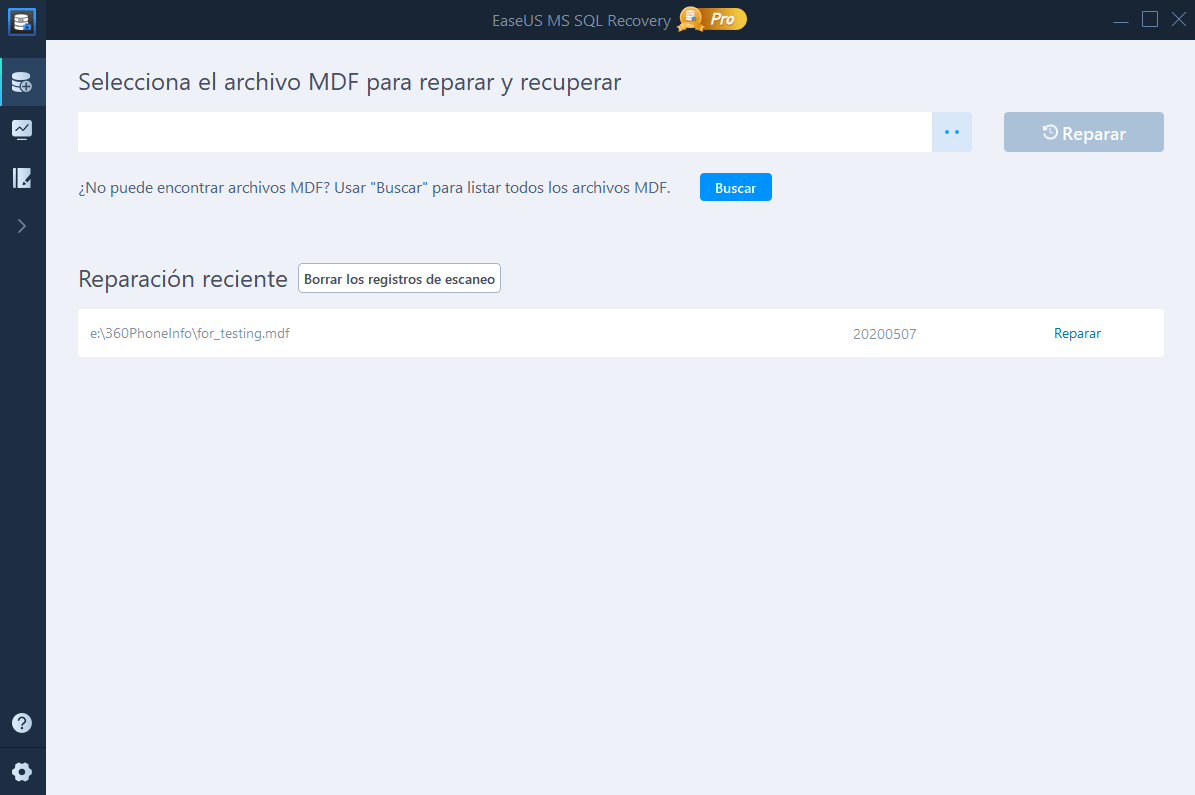
Nota: Para utilizar este software, es necesario detener el servicio de SQL Server.
Paso 2. Reparar la base de datos corrupta
- El software muestra todos los elementos recuperables en una estructura de árbol. Los elementos se muestran en un panel de la izquierda.
- Seleccione el componente deseado para ser recuperado. En la ventana, haga clic en el botón "Exportar".
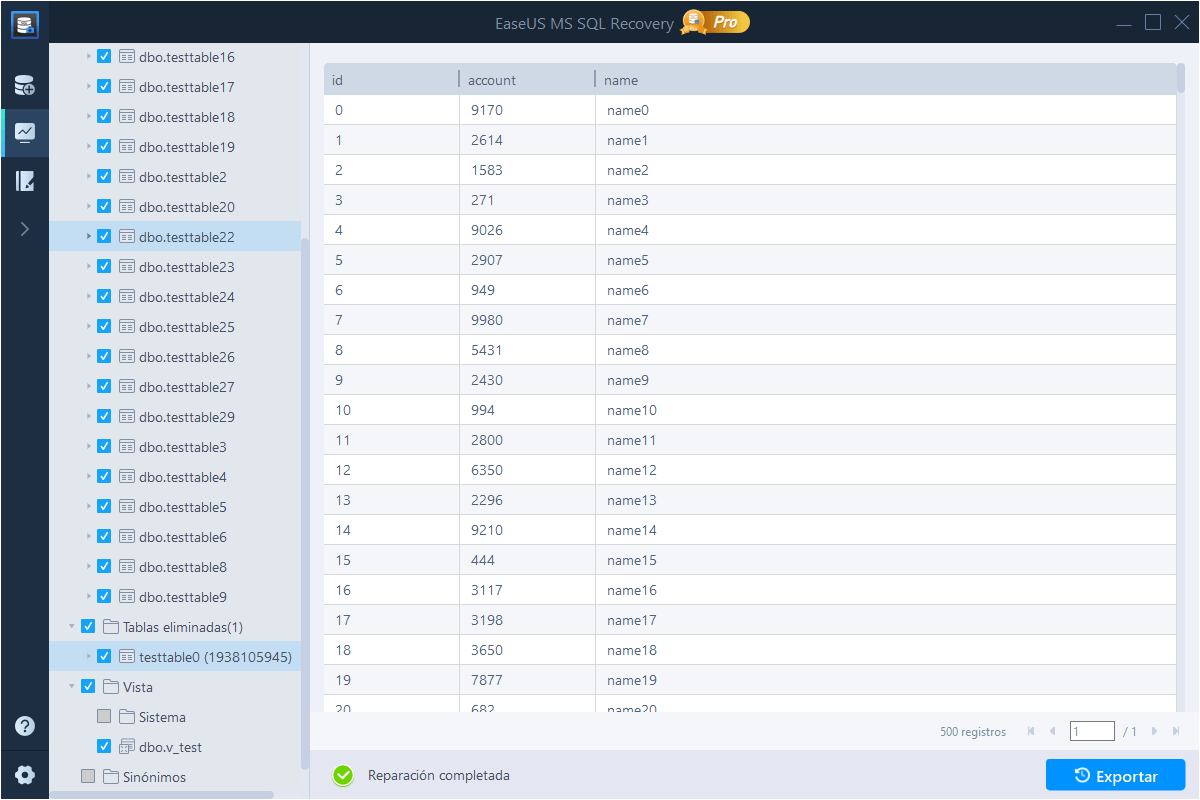
Paso 3. Exportación a la base de datos o como scripts
- Elija entre exportar los objetos de la base de datos a la base de datos o exportar los elementos como scripts.
- Si elige "Exportar a la base de datos", introduzca la información necesaria y elija la base de datos de destino.
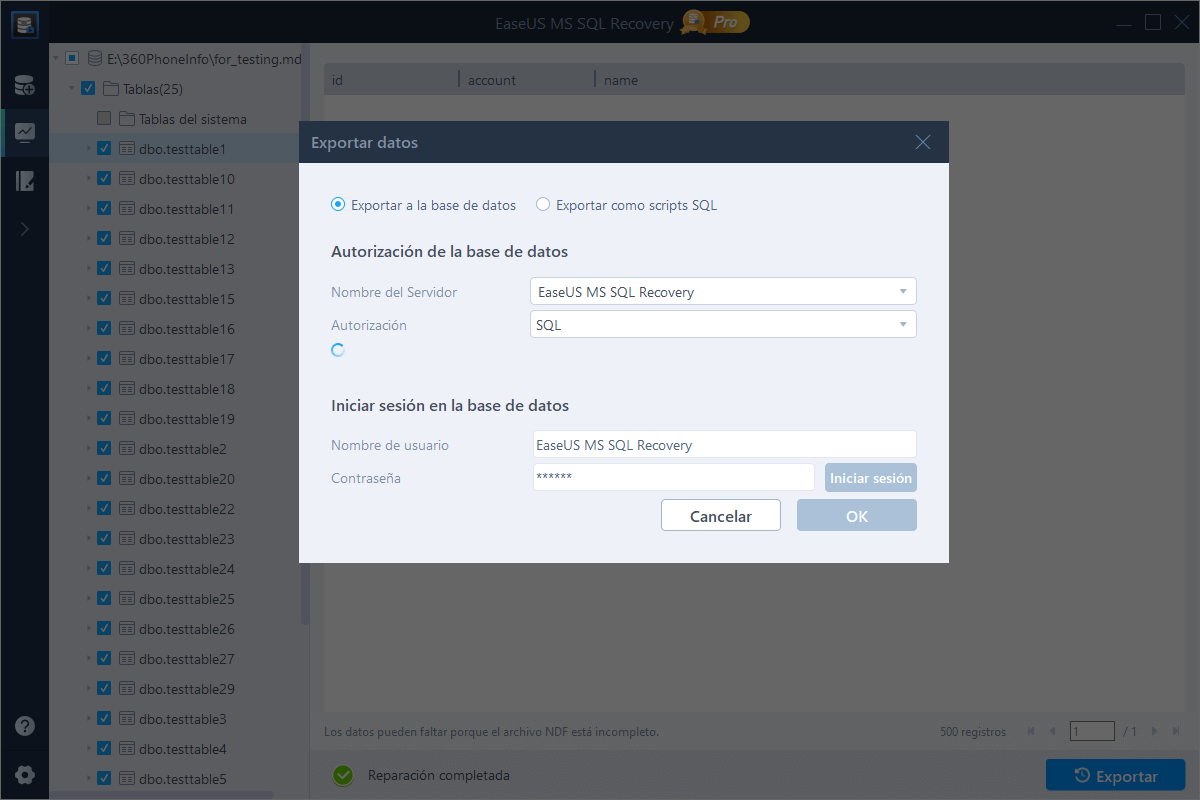
- Aparece una ventana en la que se le pide que proporcione las credenciales para conectarse al servidor y el destino para guardar los artículos recuperados. Para comenzar el proceso de reparación, haga clic en "OK".
Nota: Antes de hacer clic en "OK", es necesario reiniciar el servicio de SQL Server.
Después de restaurar y reparar la base de datos, puede guardar el archivo de base de datos como MDF/NDF en el servidor SQL. Entonces debería poder acceder a la base de datos SQL y ejecutar este poderoso servidor para trabajar para su negocio de nuevo.
Método 2. Recuperar la base de datos SQL sin copia de seguridad manualmente
Si tiene experiencia con los comandos de SQL Server, puede probar los comandos que se enumeran a continuación para restaurar la base de datos SQL eliminada:
• DBCC CHECKDB (DATABASE_NAME): Comprueba toda la base de datos para la reparación en la línea de comandos o en la consulta.
• REPAIR_ALLOW_DATA_LOSS: Repara los datos asignando y anulando las líneas. (Este comando eliminará el texto dañado, los errores de filas, páginas y columnas, lo que puede resultar en la pérdida de datos.)
• REPAIR_FAST: Repara los datos en un proceso rápido, pero sólo hace cambios menores.
• DBCC CHECKTABLE (TABLE_NAME): Recupera tablas de base de datos dañada en la línea de comandos o en el gestor de consultas.
Nota: Esta forma manual sólo se puede realizar dentro de Microsoft SQL Server Management Studio.
Puede ejecutar MS SQL Server Management Studio en su sistema y seguir los pasos que se indican a continuación para restaurar la base de datos SQL eliminada:
Paso 1. Va a la barra de herramientas, hace clic en el botón "New Query".
Paso 2. En una nueva página de consulta, introduzca el siguiente comando SQL:
EXEC sp_resetstatus [DATABASE_NAME];
ALTER DATABASE [DATABASE_NAME] SET EMERGENCY
DBCC CHECKDB ([DATABASE_NAME])
ALTER DATABASE [DATABASE_NAME] SET SINGLE_USER WITH ROLLBACK IMMEDIATE
DBCC DATABASE ([DATABASE_NAME], REPAIR_ALLOW_DATA_LOSS)
Paso 3. Haga clic en "Execute" para iniciar el proceso de recuperación.
Espere pacientemente para dejar que el proceso se complete. Cuanto más tiempo tarda el proceso, la corrupción más severa existe en la base de datos.
Por lo tanto, si el proceso no funciona bien, deberá recurrir a un método automatizado o a una herramienta de reparación de SQL para obtener ayuda.
Truco: Crear copias de seguridad regulares de la base de datos de MS SQL Server
Tomando los métodos anteriores, puede reparar y restaurar la base de datos SQL eliminada. Sin embargo, esto no es suficiente.
Como administrador sabio de SQL, siempre debería tener planes de hacer copias de seguridad de la base de datos SQL regularmente. Puede elegir entre un software de copia de seguridad de SQL Server manual o automatizado para obtener ayuda.
Si no ha decidido elegir el software de copia de seguridad SQL para proteger su base de datos, puede probar EaseUS Todo Backup Advanced Server, que permite realizar copias de seguridad gratuitas de la base de datos SQL de forma manual y automática.
¿Ha sido útil esta página?
Artículos Relacionados
-
![author icon]() Pedro 2025-09-12
Pedro 2025-09-12 -
Software de recuperación de MS SQL para recuperar archivos MDF/NDF
![author icon]() Pedro 2025-09-12
Pedro 2025-09-12 -
Cómo Recuperar Datos Borrados de SQL Server
![author icon]() Pedro 2025-09-12
Pedro 2025-09-12 -
Reparar SQL Server 2012 [Paso a paso]
![author icon]() Pedro 2025-09-12
Pedro 2025-09-12
EaseUS MS SQL Recovery
- Restaurar archivos (.mdf y.ndf)
- Recuperar archivos dañados
- Reparar los archivos de registro de la base de datos
